Connetti/controlla i computer tramite rete con KontrolPack

Controlla facilmente i computer della tua rete con KontrolPack. Collega e gestisci computer con sistemi operativi diversi senza sforzo.
Canonical, la società dietro Ubuntu Linux, ha cambiato la versione DEB nativa di Firefox in una versione del pacchetto Snap in 22.04 LTS. Perché? La versione DEB di Firefox richiede uno sforzo notevolmente maggiore per creare ogni aggiornamento. I pacchetti snap possono mitigare questo problema. Per non parlare del fatto che Mozilla gestisce lo Snap e questo toglie molto lavoro al team di Ubuntu.
Va tutto bene. Tuttavia, i pacchetti Snap non sono per tutti. Gli snap offuscano il sistema operativo con vari file e spesso presentano problemi con i temi. Fortunatamente, è possibile disinstallare il pacchetto Firefox Snap e sostituirlo con la build Ubuntuzilla DEB. Ecco come farlo.

Come rimuovere il pacchetto Firefox Snap da Ubuntu 22.04 LTS
Il pacchetto Firefox Snap è un pacchetto preinstallato su 22.04 LTS. Puoi visualizzare i pacchetti Snap installati su Ubuntu usando il comando snap list . Tuttavia, l'utilizzo di questo comando richiede una finestra di terminale.
Per aprire una finestra di terminale sul desktop Linux, premi Ctrl + Alt + T sulla tastiera. In alternativa, cerca "Terminale" nel menu dell'app e avvialo. Con la finestra del terminale aperta, esegui il comando snap list per visualizzare tutti i pacchetti Snap installati su Ubuntu.
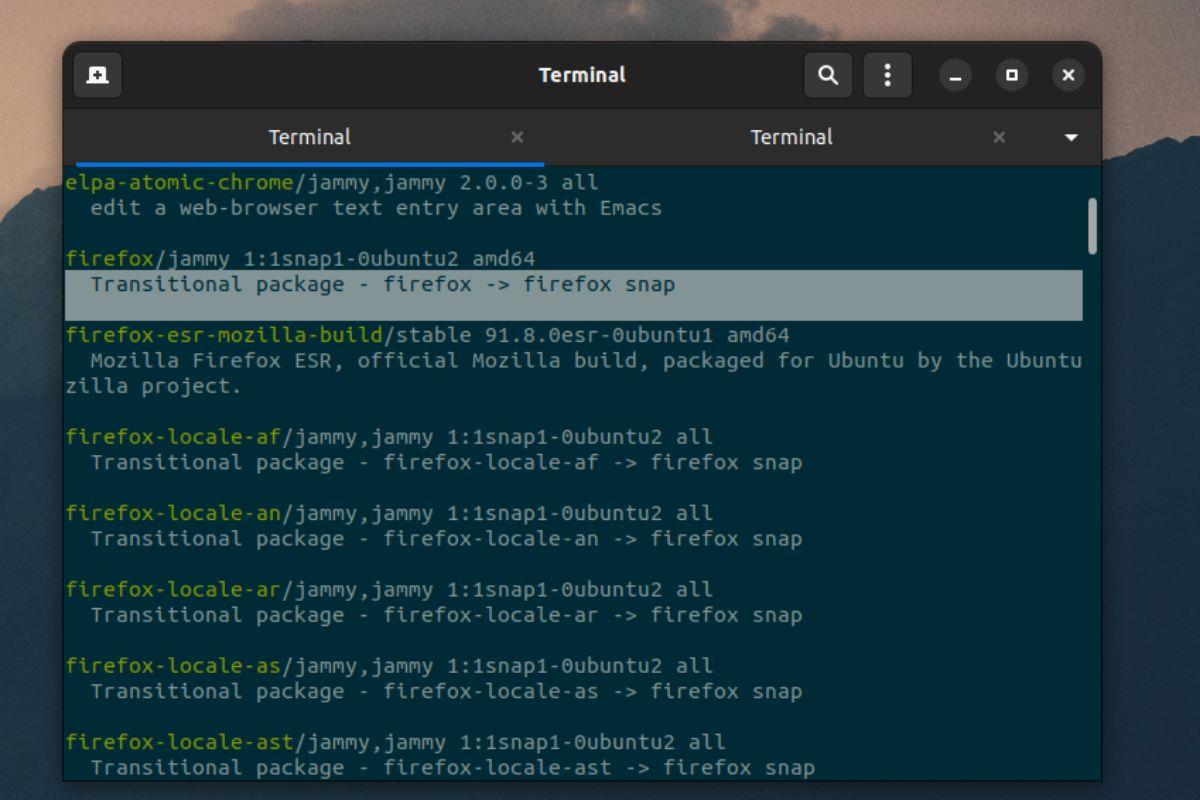
elenco di cattura
Consulta l'elenco degli snap per "firefox". Dopo aver confermato che lo snap "firefox" è installato, usa il comando snap remove per disinstallare la versione del pacchetto Snap di Firefox dal tuo computer Ubuntu 22.04 LTS.
sudo snap rimuovi firefox
Con il pacchetto Firefox Snap disinstallato da Ubuntu 22.04 LTS, dovrai rimuovere la cartella "firefox.tmp" dalla directory "Download". Puoi rimuovere questa cartella con il seguente comando rm .
rm -rf ~/Download/firefox.tmp/
Come sostituire il pacchetto Firefox Snap su Ubuntu 22.04 LTS con il repository Ubuntuzilla
Esistono alcuni modi in cui gli utenti Ubuntu possono sostituire il pacchetto Firefox Snap su Ubuntu con una versione DEB. Innanzitutto, c'è il PPA ufficiale di Firefox Security. C'è anche il repository Ubuntuzilla. Questo repository è ospitato su SourceForge ed esiste da molti anni.
Ubuntuzilla rilascia regolarmente build Mozilla ufficiali di Firefox e Firefox Extended Support Release. Tuttavia, devi prima aprire una finestra di terminale per farlo funzionare sul tuo sistema.
Dopo aver aperto una finestra di terminale sul desktop Ubuntu 22.04 LTS, usa il comando echo per aggiungere il repository software Ubuntuzilla.
echo "deb http://downloads.sourceforge.net/project/ubuntuzilla/mozilla/apt all main" | sudo tee -a /etc/apt/sources.list.d/ubuntuzilla.list > /dev/null
Dovrai aggiungere la chiave repo dopo aver aggiunto la sorgente del software Ubuntuzilla al tuo computer. Questa chiave è necessaria e senza di essa Ubuntu si rifiuterà di installare i pacchetti da essa. Utilizzare il comando apt-key adv per aggiungere la chiave "2667CA5C".
Nota: l'esecuzione del comando apt-key adv su Ubuntu 22.04 LTS genererà un messaggio di errore. Questo messaggio dirà che "apt-key è deprecato". Ignora questo avviso; è ancora possibile eseguire questo comando su Ubuntu senza problemi.
sudo apt-key adv --recv-keys --keyserver keyserver.ubuntu.com 2667CA5C
Una volta aggiunta la chiave software a Ubuntu, è necessario eseguire il comando apt update . Questo comando di aggiornamento imposterà il repository del software Ubuntuzilla per l'uso.
sudo apt aggiornamento
Con tutto aggiornato, è ora di installare Firefox su Ubuntu 22.04 LTS. Usa il comando apt install per configurare Firefox sul tuo sistema Ubuntu.

sudo apt install firefox-mozilla-build
In alternativa, se desideri installare Firefox Extended Support sul tuo sistema Ubuntu 22.04 LTS, puoi eseguire il comando apt install e configurare il pacchetto "firefox-esr-mozilla-build". Sfortunatamente, Firefox ESR non riceve gli aggiornamenti non appena Firefox, ma è eccellente per i sistemi che non si aggiornano frequentemente.
sudo apt install firefox-esr-mozilla-build
Altri modi per installare Firefox su Ubuntu 22.04 LTS
Supponiamo che preferiresti usare Firefox su Ubuntu ma non vuoi usare il repository software Ubuntuzilla e non vuoi usare il pacchetto Snap. In tal caso, ci sono altri modi per configurare Firefox su Ubuntu.
Firefox dl e script di installazione
Anche se non perfetto, lo script dl e install di Firefox può scaricare qualsiasi versione di Firefox direttamente da Mozilla, estrarla e installarla. Procedi come segue per far funzionare Firefox con questo script su Ubuntu 22.04 LTS.
Nota: per verificare il codice nel dl di Firefox e installare lo script, fare clic qui .
Innanzitutto, installa il pacchetto "git" con il terminale Ubuntu. Git è necessario per interagire con questo script sul tuo sistema Ubuntu.
clone di git https://github.com/arnaudbey/firefox-dl-n-install.git
Dopo aver eseguito il comando sopra, Firefox dl e install verranno scaricati sul tuo computer. Successivamente, utilizzare il comando cd per accedere alla cartella "firefox-dl-n-install" ed eseguire lo script.
cd firefox-dl-n-install/ sh ./firefox_dl_n_install.sh
Segui le istruzioni sullo schermo per configurare Mozilla Firefox sul tuo sistema Ubuntu 22.04 LTS.
Pacchetto flat di Firefox
Oltre ad essere disponibile come pacchetto Snap, Firefox è installabile anche come pacchetto Flatpak. Flatpak è molto simile a Snap; tuttavia, è più pulito e rispetta meglio i temi di sistema. Se desideri installare Firefox come Flatpak, installa il runtime Flatpak sul tuo computer, quindi inserisci i due comandi seguenti in un terminale.
flatpak remote-add --if-not-exists flathub https://flathub.org/repo/flathub.flatpakrepo flatpak install flathub org.mozilla.firefox
Controlla facilmente i computer della tua rete con KontrolPack. Collega e gestisci computer con sistemi operativi diversi senza sforzo.
Vuoi eseguire automaticamente alcune attività ripetute? Invece di dover cliccare manualmente più volte su un pulsante, non sarebbe meglio se un'applicazione...
iDownloade è uno strumento multipiattaforma che consente agli utenti di scaricare contenuti senza DRM dal servizio iPlayer della BBC. Può scaricare video in formato .mov.
Abbiamo trattato le funzionalità di Outlook 2010 in modo molto dettagliato, ma poiché non verrà rilasciato prima di giugno 2010, è tempo di dare un'occhiata a Thunderbird 3.
Ogni tanto tutti abbiamo bisogno di una pausa, se cercate un gioco interessante, provate Flight Gear. È un gioco open source multipiattaforma gratuito.
MP3 Diags è lo strumento definitivo per risolvere i problemi nella tua collezione audio musicale. Può taggare correttamente i tuoi file mp3, aggiungere copertine di album mancanti e correggere VBR.
Proprio come Google Wave, Google Voice ha generato un certo fermento in tutto il mondo. Google mira a cambiare il nostro modo di comunicare e poiché sta diventando
Esistono molti strumenti che consentono agli utenti di Flickr di scaricare le proprie foto in alta qualità, ma esiste un modo per scaricare i Preferiti di Flickr? Di recente siamo arrivati
Cos'è il campionamento? Secondo Wikipedia, "È l'atto di prendere una porzione, o campione, di una registrazione sonora e riutilizzarla come strumento o
Google Sites è un servizio di Google che consente agli utenti di ospitare un sito web sul server di Google. Ma c'è un problema: non è integrata alcuna opzione per il backup.



![Scarica FlightGear Flight Simulator gratuitamente [Divertiti] Scarica FlightGear Flight Simulator gratuitamente [Divertiti]](https://tips.webtech360.com/resources8/r252/image-7634-0829093738400.jpg)




